win7电脑无法修改时间_win7时间更改不了的解决方法
更新日期:2024-03-21 21:05:51
来源:网友投稿
手机扫码继续观看

大家应该都知道如果电脑上的时间不正确的话是可以调整的,但近日却有使用萝卜家园win7旗舰版64位系统的用户在想要更改时间的时候,发现自己的电脑无法修改时间了,那我们遇到这种情况要怎么解决呢?下面小编就来为大家分享具体的解决方法。
解决方法如下:
1、按“WIN+R”组合键,打开“运行”对话框,输入“gpedit.msc”命令,单击“确定”按钮。
2、打开“组策略编辑器”窗口,依次找到(计算机配置—Windows配置—安全设置—本地策略---用户权利指派)目录.在右侧窗口中双击“更改系统时间”选项,如图所示。如图所示:
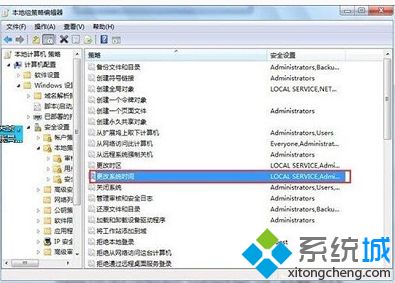
3、在打开的对话框中单击“添加用户或组”按钮,如图所示:
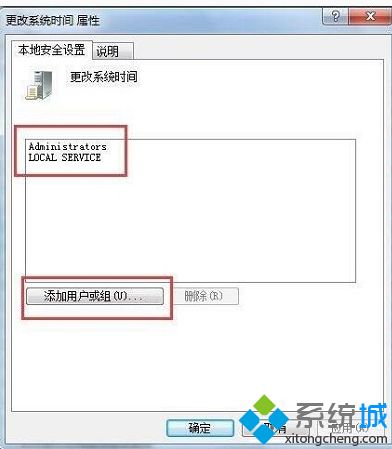
4、在弹出的对话框中将相应的账户添加进来即可,最好是先用Administrator身份进入。添加的相应账户可以是Admlnlnrator,如图所示:
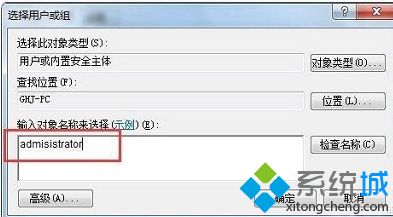
5、在Windows 7系统中,按“WIN+R”组合键,打开“运行”对话框,输入“gpedit.msc”单击“确定”按钮.打开的窗口名称为“本地组策略编辑器”。
以上就是关于win7电脑无法修改时间的解决方法啦,有出现同样问题的用户可以按照上面的步骤来解决哦。
该文章是否有帮助到您?
常见问题
- monterey12.1正式版无法检测更新详情0次
- zui13更新计划详细介绍0次
- 优麒麟u盘安装详细教程0次
- 优麒麟和银河麒麟区别详细介绍0次
- monterey屏幕镜像使用教程0次
- monterey关闭sip教程0次
- 优麒麟操作系统详细评测0次
- monterey支持多设备互动吗详情0次
- 优麒麟中文设置教程0次
- monterey和bigsur区别详细介绍0次
系统下载排行
周
月
其他人正在下载
更多
安卓下载
更多
手机上观看
![]() 扫码手机上观看
扫码手机上观看
下一个:
U盘重装视频










